
OpenOffice.org Calc es una aplicación informática integrada en la suite ofimática de libre distribución OpenOffice OpenOffice.org Calc es la hoja de cálculo de esta suite ofimática gratuita y multiplataforma que podemos instalarla en un ordenador PC o Macintosh e independiente del sistema operativo:
Linux, Windows u OS de Mac. Su uso es muy similar a la hoja Excel de Microsoft Office®.
Linux, Windows u OS de Mac. Su uso es muy similar a la hoja Excel de Microsoft Office®.
Las hojas de cálculo se pueden considerar un componente indispensable en la administración y gestión de las empresas, ya que permiten realizar cálculos complejos en un corto espacio de tiempo, con la ventaja de que si al realizarlos el usuario teclea erróneamente una cantidad, sólo tendrá que volver a introducirla y los cálculos se volverán a realizar automáticamente mostrando los nuevos resultados.
¿QUE ES CALC?
Calc, al igual que otras aplicaciones de hojas de cálculo, es una herramienta muy potente, pero de nada sirve toda esta fuerza si el usuario no aprende el uso óptimo de todas las funciones que incorpora, pudiendo con ello combinarlas para conseguir funciones aún más potentes.
Es necesario que el usuario no sólo conozca el entorno con el que trabaja y las herramientas de que dispone, sino también cómo guardar el trabajo que va realizando diariamente, así como otras operaciones básicas relacionadas con la gestión de los archivos.
Debe aprender a moverse por la hoja de cálculo y a seleccionar celdas, filas y columnas, y en caso de que lo necesite, a consultar las opciones de Ayuda de que dispone.
El documento básico de Calc es el libro de trabajo, que es el archivo que se crea y tiene la extensión .sxc. Cada libro consta de tres hojas de trabajo predefinidas.
A su vez, cada hoja está dividida en 256 columnas y en 32.000 filas, y están identificadas por un nombre único situado en la parte inferior izquierda de la pantalla: Hoja 1, Hoja 2, Hoja 3, etc...
Éstos son los nombres predefinidos que Calc asigna a sus hojas, puede tomarlos como válidos o cambiarlos y asignarles uno que considere más adecuado en función del contenido que vaya a tener la hoja.
La intersección entre una fila y una columna es lo que se denomina celda, que es la sección más pequeña de una hoja de cálculo. Cada celda puede contener rótulos, valores o fórmulas y son identificadas por direcciones únicas como: A1, B12, AB22, etc...
Los rótulos son los encabezados de texto o títulos que describen lo que representan los números, mientras que los valores son los números que desea utilizar para realizar los cálculos, y las fórmulas ejecutan esos cálculos, manipulando los valores para producir un resultado.
Cada hoja de cálculo está compuesta por 8,1 millones de celdas, por lo que el límite viene definido más por la memoria del ordenador que por el tamaño de la hoja o del libro de trabajo.
Dentro de una hoja de cálculo, se denomina celda activa aquella celda en la que está situado el cursor y puede diferenciarse de las demás por un borde resaltado a su alrededor.
Un rango es un conjunto de celdas que se utilizan para realizar una determinada función.
A un rango se le puede asignar un nombre y utilizarlo como referencia para dirigirse a ese conjunto de celdas.
Las fórmulas son secuencias formadas por valores, constantes, referencias a otras celdas, nombres, funciones u operadores.
Se utilizan para realizar desde simples sumas a cálculos mucho más complejos haciendo referencias a celdas que a su vez pueden contener otras fórmulas.
Descripción de elementos
La pantalla de inicio está compuesta por los elementos que a continuación se describen
brevemente:
· Área de trabajo: representa una cuadrícula formada por filas y columnas, cada
una de ellas identificada por un nombre único. La unión de dichas filas y
columnas forma las celdas.
· Barra de Menús: en ellos están disponibles todos los comandos de la hoja de
cálculo Calc. Estos menús dan acceso a diferentes cuadros de diálogos.
· Barras de Herramientas:
o Barra de Funciones: en esta barra podrá encontrar botones como Nuevo, Abrir, Guardar documento, etc.
o Barra de Objetos: en esta barra se encuentran las opciones: Estilo, Fuente, Tamaño, Negrita, etc.
o Barra de Fórmulas: en esta barra podrá teclear las diferentes fórmulas y funciones. Es el rectángulo blanco situado entre la barra de objetos y las celdas.
o Barra de Herramientas: normalmente situada en el margen izquierdo de la pantalla, cuenta con opciones tales como: Insertar tabla, Insertar campos, Insertar objetos, Autofiltro, etc.
o Barra de Estado: se sitúa en la parte inferior de la ventana de la hoja de cálculo; en ella se indica el número de la hoja en la que se encuentra, así como otra información adicional que podría resultarle de utilidad.
o Cuadro de diálogo Estilos (estilista): muestra una lista de estilos predefinidos tanto para las celdas como para la página. Este cuadro puede ser activado y desactivado según nuestra conveniencia desde la barra de funciones.
Ingreso de datos y formatos de texto
Escribir datos en OpenOffice.org (OOo) Calc es un proceso simple, utilizando el teclado. Cualquiera de las celdas seleccionada en su hoja de cálculo es donde se escribirán los datos. Puede navegar por la hoja de cálculo utilizando el ratón o el teclado.
Se pueden ingresar la mayoría de lo datos en Calc por medio del teclado. Usted puede ingresar tanto texto como número utilizando el área del teclado principal o el numérico. Como se discute en el Capítulo 1 "Introducción a Calc," una hoja de cálculo de Calc se divide en varias celdas diferentes. Cada celda puede contener datos diferentes como se muestra en Figura 1
Formatos de Texto: Desde la barra de herramientas de OpenOffice Calc también podremos aplicar algunos formatos de texto, tales como el tipo de y tamaño de letra , alineación (izquierda, centrado, derecha) y características de formato (negrita, cursiva, subrayada).
Rangos de datos
¿Y qué es un rango?
En muy pocas palabras. Un rango es un grupo de celdas.
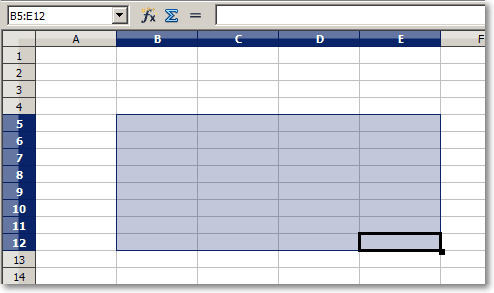
Los rangos se llaman de forma parecida a las celdas. Se especifican indicando el nombre de la primera celda separándolo por dos puntos del nombre de la última celda. Por ejemplo B5:E12 es un rango de celdas, que está formado por las celdas situadas entre la B5 y la E12, incluyendo a ambas.
Para especificar un rango de datos:
- Seleccione el rango de datos. Realice uno de los siguientes:
Introduzca el rango de datos en el cuadro de texto.
En Calc, un ejemplo del rango de datos puede ser "$Hoja1.$B$3:$B$14". Note que un rango de datos puede consistir en mas de una región en una hoja de cálculo, e.g. "$Hoja1.A1:A5;$Hoja1.D1:D5" es también un rango de datos válido. En Writer, un ejemplo del rango de datos podría ser "Tabla1.A1:E4".
En Calc, haga clic en Seleccionar rango de datos para minimizar el diálogo, luego arrastre sobre el área de la celda para seleccionar el rango de datos .
Si desea un rango de datos con áreas de múltiples rangos que no están próximas unas de otras, entre el primer rango, luego manualmente adicione un punto y coma al final de la caja de texto, luego entre los otros rangos. Use el punto y coma como delimitador entre los rangos. - Haga clic en una de las opciones para el rango de datos en filas o en columnas.
- Compruebe si el rango de datos tiene etiquetas en la primera fila o en la primera columna o en ambos.
RELATIVAS: Si copiamos una fórmula con referencias relativas, la fórmula cambiará dependiendo de donde vamos a copiarla.
Supongamos el ejemplo:
A | B | |
1 | 15 | 20 |
2 | =A1+2 | 30 |
3 |
Si ahora copiamos la celda A2 en B3, como la copiamos una columna hacia la derecha y en una fila hacia abajo, la fórmula cambiará por: =B2+2. Lo que variará es la referencia a la celda A1, al copiarla una columna hacia la derecha se incrementará el nombre de la columna en uno, es decir, en vez de A pondrá B y al copiarla una fila hacia abajo en vez de fila 1 pondrá 2, resultado =B2+2. Para mantener en la fórmula sumar 2 al contenido de la celda superior.
ABSOLUTAS: Si copiamos una fórmula con referencias absolutas, la fórmula NO variará.
Supongamos el ejemplo:
A | B | |
1 | 15 | 20 |
2 | =$A$1+2 | 30 |
3 |
Si ahora copiamos la celda A2 en B3, aunque la copiemos una columna hacia la derecha y en una fila hacia abajo, como delante de la columna y delante de la fila encuentra en signo $ no variará la fórmula y en B3 pondrá =$A$1+2.
Me parece muy interesante.
ResponderEliminar